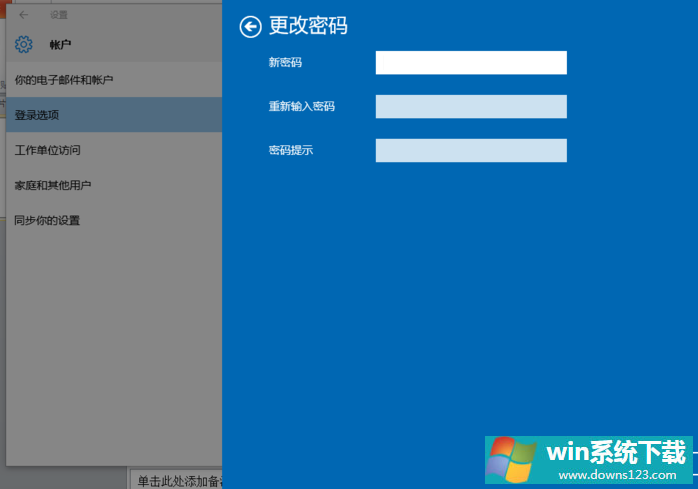Win10开机取消密码登录的方法
分类:win10教程 2021-08-08
导读: Win10开机取消密码登录的方法--很多用户为了自己隐私或者重要资料的安全,会设置开机密码防止别人使用操作,但是每次开机都需要输入密码登录,很繁琐,那么这个win10开机密码登录想取消掉有没有方法?来看下具体的步骤教程吧。 Win10开机取...
很多用户为了自己隐私或者重要资料的安全,会设置开机密码防止别人使用操作,但是每次开机都需要输入密码登录,很繁琐,那么这个win10开机密码登录想取消掉有没有方法?来看下具体的步骤教程吧。
Win10开机取消密码登录的方法
1、点击“开始”,然后点击“设置”。
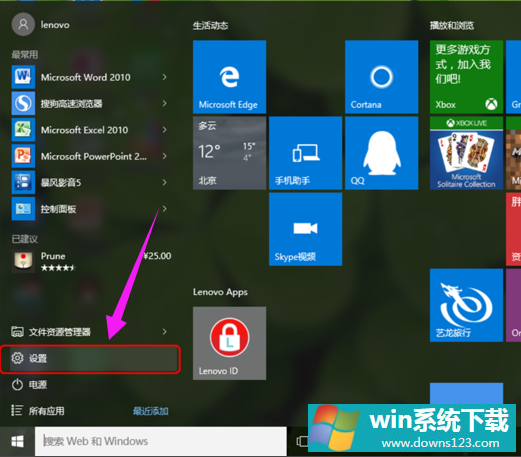
2、点击“账户”选项进入。
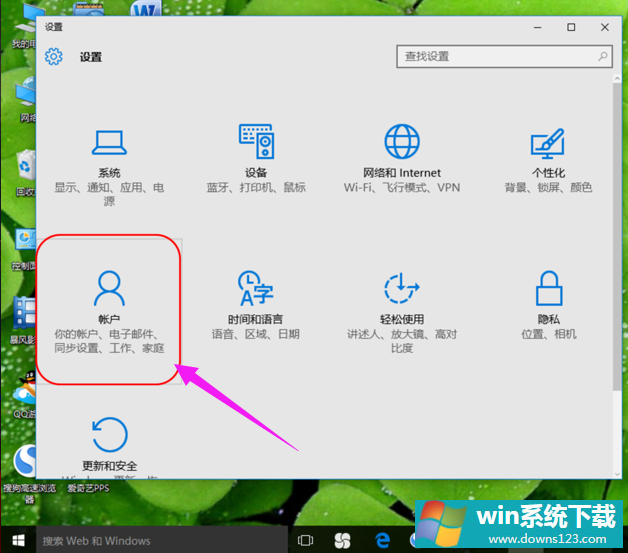
3、然后选择“登录选项”。
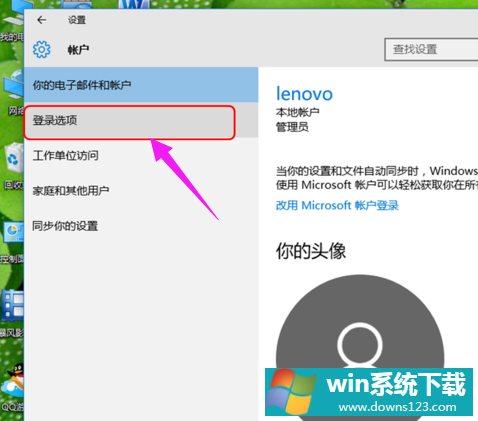
4、在密码选项那里点击密码更改。
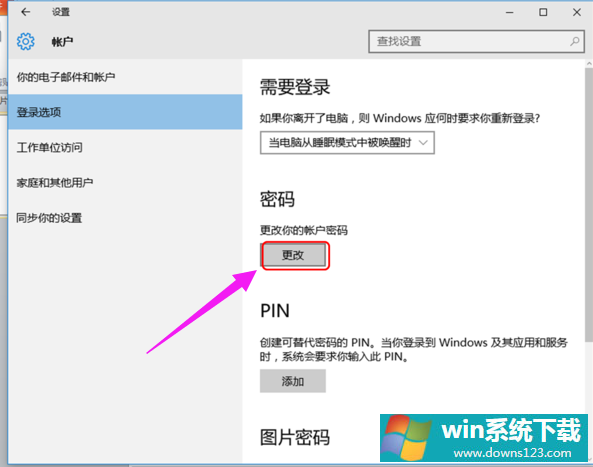
5、然后输入当前账户密码。点击下一步。
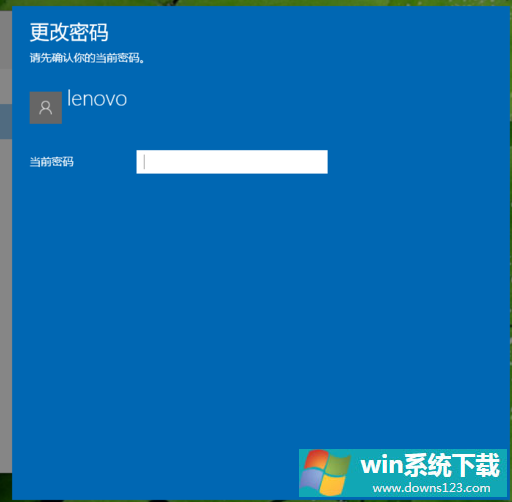
6、无需再次输入新密码,直接点击下一步完成。